win10系统无法识别硬盘分区如何解决
近日小编在逛论坛的时候,发现有不少win10系统用户在咨询这样一个情况,就是无法识别硬盘分区的情况,这是怎么回事呢,经过分析一般是因为驱动原因导致的,下面小编就给大家带来win10系统无法识别硬盘分区的具体解决方法。
1、在桌面上右键单击“此电脑”,点击“管理”;
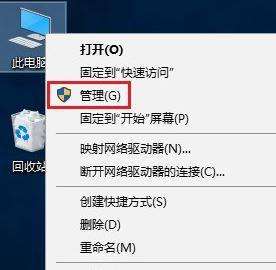
2、点击左侧“磁盘管理”,在右侧找到未分配驱动器号的分区;
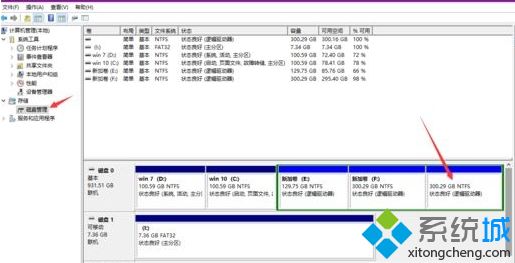
3、右键单击这个分区,点击“更改驱动器号和路径”;
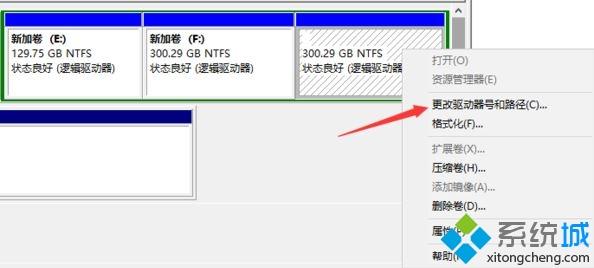
4、点击“添加”;
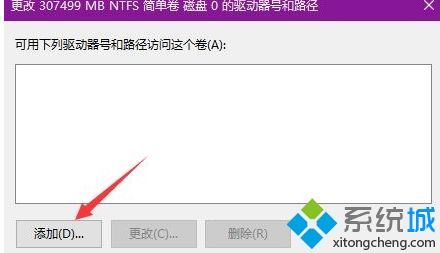
5、指定驱动器号或默认,点击确定;
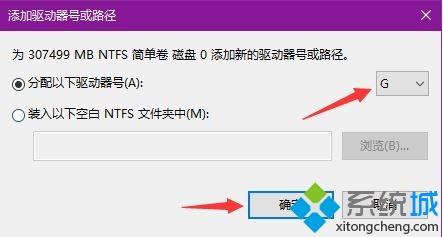
6、这时再打开“此电脑”,就能看到不显示的分区显示出来了。
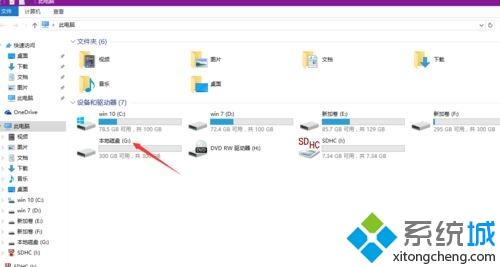
关于win10系统无法识别硬盘分区如何解决就给大家介绍到这边了,这样就可以正常识别硬盘分区了。
相关教程:新硬盘分区教程win10我告诉你msdn版权声明:以上内容作者已申请原创保护,未经允许不得转载,侵权必究!授权事宜、对本内容有异议或投诉,敬请联系网站管理员,我们将尽快回复您,谢谢合作!










